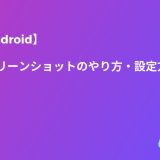Androidを知っている人
セーフモードの解除方法について知りたいという方はいませんか?
そこでこの記事ではセーフモードの解除方法について詳しく解説していきたいと思います。
気になる方は是非最後まで読んで頂けたら幸いです。
Androidをなんとなく使ってはいるけれど、もっと効率的に使えるようになりたいと感じたことはないでしょうか?
そんな方は書籍で学習するのがオススメです。
「Androidスマートフォン迷わず使える操作ガイド2024(超初心者向け/幅広い機種に対応))」は詳しく丁寧な解説で、Androidスマートフォンの基本操作が簡単に身につきます。
1冊まるごとAndroidスマートフォン専用で必要な情報をしっかり漏らさず掲載しています。
また、知りたい操作法を辞典のようにすぐに探せる構成で、手元に置いておけばかならず助かる1冊です。
細かいことを何度も家族や友人、ショップのスタッフに質問できない…といった方におすすめです。
はじめてAndroidスマートフォンを手にした家族へのプレゼントにも最適です。ドコモ、au、ソフトバンク、楽天モバイル、格安SIM、格安スマホに対応。Android 13にも対応した最新版です。
この本は「kindle unlimited」で無料で読むことができます。
本・マンガ・雑誌など200万冊以上の書籍を取り扱っており、毎月1日に新しいタイトルが更新され、ラインアップが変わります(年末年始等は変更あり)。
Kindle端末またAndroidスマートフォン迷わず使える操作ガイド2024(超初心者向け/幅広い機種に対応))はFireタブレットを購入すると、任意でKindle Unlimitedが3カ月無料になる特典を付けられます。
Androidを知っている人
目次
セーフモードとは?
AndroidスマホのセーフモードはAndroidスマホを一時的に初期状態にして起動できるモードです。
セーフモードを起動すれば、画面下にセーフモードという文字が表示され、スマホ出荷時にインストールされているデフォルトのアプリのみが読み込まれ、自分でインストールしたアプリやウィジェットは無効化されます。
セーフモードを有効にすることで、スマホに不具合が発生した際に、Androidの安全性を保ちつつ、原因を確実に特定することができます。
また、スマホ乗っ取りの確認方法としても有効です。
たとえば、セーフモードで起動し、スマホが正常に動作する場合、スマホにインストールされているアプリなどが原因で不具合が発生している可能性が高いです。
一方、セーフモード起動後もスマホの動作がおかしい場合、システムファイルやハードウェアの不具合と考えられます。
セーフモードの解除方法
スマホの動きが遅いなど、スマホの調子がよくないとき、どんな対処をしていますでしょうか?
様々な改善方法を試しても改善されない場合、Android に実装されているセーフモードを活用すると解決できる可能性があります。
AndroidのセーフモードはAndroidスマホにインストールされているアプリを起動せずに初期状態のまま使用できるモードです。
しかし、いきなり画面上に「セーフモード」と表示されて困っている方もいるかと思います。
そこでここではセーフモードの解除方法をみていきましょう。
スマートフォンの電源を入れ直す
画面上にセーフモードと表示され起動した場合、スマートフォンの電源を入れ直すことで解除され、通常モードへ戻すことができます。
- スマートフォンの「電源ボタン」を長押し
- メニューが画面上に表示されたら、「電源を切る」を選択
- 画面が暗転した後、再度ロゴマークが出てくるまで「電源ボタン」を長押し
Androidに最適なNord VPN

\NordVPNが68%割引 + 3か月無料/
30日間返金保証付き
Androidはセキュリティ面で優れていますが、脆弱性があるのも事実です。
Android向けに最適化されたVPNを導入することで、Androidのプライバシーやセキュリティをより強化できます。
一般的にAndroidは他社のスマートフォンよりもセキュリティが強力でサイバー攻撃の影響を受けにくいと言われていますが、100%安全ではありません。
AndroidにVPNアプリを導入してVPNに接続することで、より安全性は向上します。
VPNを導入すれば、検閲やファイアウォールによるブロックを回避できるほか、専用のVPNサーバーを経由させることで通信データを暗号化し、より高いセキュリティを提供することもできる。
現在、市場には数多くのVPNプロバイダーが存在しますが、中にはAndroidを保護するために適していない危険なVPNもあります。
ただ、NordVPNのようなAndroidに最適なVPNを利用すると、ユーザーのセキュリティやプライバシーをさらに強化できます。
\NordVPNが68%割引 + 3か月無料/
30日間返金保証付き
セーフモードが解除できない場合の対処法
Androidのセーフモードは通常であれば再起動すれば解除できますが、再起動しても解除できないケースがあります。
そこでここではセーフモードが解除できない場合の対処法をみていきましょう。
対処法1:デバイスを再起動する
Androidセーフモードが再起動しても解除できない場合、操作が間違っているかシステムやスマホ本体に問題がある可能性があります。
誤操作がなく、原因不明の不具合が生じている場合、強制再起動してみてください。
一時的な不具合であれば、強制再起動で解消される場合があります。
対処法2:不要なアプリやファイルの削除する
セーフモードに入る原因は、インストールされているアプリやファイルの問題かもしれません。
セーフモードで問題がない場合、不要なアプリやファイルを削除してみましょう。
対処法3:キャッシュをクリアする
セーフモードから戻れない原因がキャッシュの問題である可能性もあります。
設定メニューにいき、アプリケーションの管理者権限を使用してキャッシュをクリアしてみましょう。
最終手段:初期化する
上記の対処法を試してもセーフモードが解除できない場合、Androidのシステムに修復できない問題が起きていることが考えられます。
そのため、最後の手段としてデバイスをファクトリーリセットしましょう。
ただし、初期化を実行するとインストールしたアプリやストレージ内の全てのデータが削除されるため、必要なデータがある場合はバックアップを取ってから初期化しましょう。
まとめ
最後まで読んで頂きまして、ありがとうございます。
「いつの間にかセーフモードになってしまった」という方は一度普通に再起動してみてください。
この記事が参考になれば幸いです。
 押さえておきたいWeb知識
押さえておきたいWeb知識